De beperkte modus van YouTube inschakelen op uw smartphone / pc
Android Tips En Trucs / / August 05, 2021
Het internet biedt allerlei soorten inhoud aan zijn gebruikers. Het hangt van de gebruiker af om het onderscheid tussen goede en slechte inhoud te begrijpen. Dankzij de begrijpelijkheid van sociale mediabedrijven krijgen we speciale functies om het type inhoud dat we op verschillende sociale media willen zien, te scheiden. Vandaag zullen we erover praten Beperkte modus van YouTube. We zullen bespreken wat deze functie is en hoe een gebruiker deze op elke smartphone of pc kan inschakelen.
Deze functie is erg handig als je kinderen thuis hebt die gebruik maken van YouTube. Het is duidelijk dat niemand wil dat hun kind enige vorm van godslasterlijke en vulgaire inhoud ziet. Over het algemeen is inhoud voor volwassenen ook algemeen beschikbaar op dit populaire platform voor het delen van video's. De beperkte modus helpt dus om van dit soort inhoud af te komen.
Inhoudsopgave
- 1 Wat is de beperkte modus van YouTube
-
2 De beperkte modus van YouTube inschakelen
- 2.1 Beperkte modus van YouTube op smartphone
- 2.2 YouTube-beperkte modus op pc
- 2.3 De YouTube-beperkingsmodus vergrendelen voor de webbrowser
Wat is de beperkte modus van YouTube
We weten hoe het suggestie-algoritme van YouTube werkt. Het is nogal willekeurig. Niemand weet dus echt wanneer iemand wordt gesuggereerd met inhoud die taalkundige of visuele godslastering bevat. Voor de zekerheid is het beter om verstandig gebruik te maken van de beperkte modus.
Normaal gesproken zal YouTube u, wanneer we de beperking activeren, nooit voorstellen of video's laten zien waarin op drugs, seksuele of geweld gebaseerde inhoud wordt gedemonstreerd. Het zorgt er ook voor dat video's met niet-parlementaire taal u niet bereiken. Nogmaals, inhoud op basis van bloed, dood, gespannen onderwerpen zoals oorlog, enz. Zal door YouTube worden uitgesloten van toegang tot uw afspeellijst.
Kinderen worden altijd nieuwsgierig en proberen door video's te bladeren die mogelijk gewelddadig zijn of seksuele aanbiedingen hebben. Dus als een kind YouTube bezoekt, is het de plicht van de betreffende ouder om in de gaten te houden wat het kind bekijkt op YouTube
De beperkte modus van YouTube inschakelen
Nu is de vraag hoe u deze functie op onze apparaten kunt inschakelen. Hieronder staan de eenvoudige handleidingen voor zowel de pc- als smartphoneplatforms die u gebruikt om de beperking voor uw YouTube-kanaal in te schakelen. We zullen u ook vertellen hoe u de functie kunt vergrendelen op de browser van uw pc. Dit is handig als je een kind hebt dat technisch onderlegd is en probeert de beperkte modus uit te schakelen. Om dat soort situaties te voorkomen, is het dus belangrijk om deze functie te vergrendelen op de browser van de pc. We hebben de handleidingen om het in te schakelen en ook te vergrendelen voor een betere implementatie.
Beperkte modus van YouTube op smartphone
- Log in op je YouTube-account
- Ga naar YouTube.com (mobiele app-versie)
- U kunt uw profielfoto. Tik erop.
- Ga naar Instellingen > Algemeen
- Onder Algemeen ziet u het Beperkte modus keuze. Er is een knevel. Tik erop om het in te schakelen.

YouTube-beperkte modus op pc
Laten we nu eens kijken hoe we de inslag van inhoudscontrole kunnen krijgen op de YouTube-pc-versie.
- Ga naar de YouTube-startpagina nadat u zich met uw ID hebt aangemeld
- Klik op je Profile afbeelding
- In de drop-down menu, naar de laatste toe, kun je zien Beperkte modus die is uitgeschakeld.

- Klik op de optie.
- Vervolgens verschijnt een klein dialoogvenster. Gewoon klik op de schakelaar om de YouTube-beperkingsmodus te activeren.
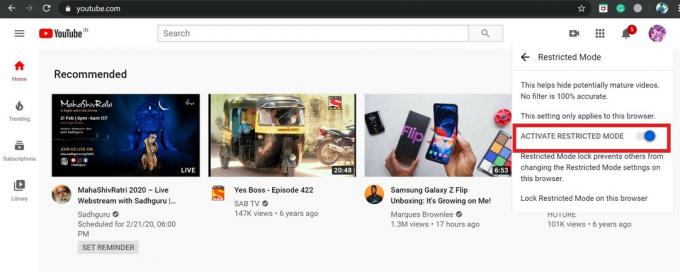
De YouTube-beperkingsmodus vergrendelen voor de webbrowser
Om er zeker van te zijn dat de beperking ongewijzigd blijft en niemand anders de instellingen terugzet, laten we de beperking voor de browser vergrendelen. Als we het over browser hebben, betekent dit dat we deze stap op de pc-versie van YouTube zullen uitvoeren.
- Nu heb je de beperkte modus op je pc ingeschakeld
- Ga naar homepagina
- Klik op je Profielfoto
- In de drop-down menu, naar de laatste toe, kun je zien Beperkingsmodus die is ingeschakeld.
- Klik erop
- U kunt zien dat de beperkte modus is ingeschakeld
- Net eronder is er een optie om Vergrendel de beperkte modus in deze browser. Klik erop.

- U wordt doorgestuurd naar een nieuwe pagina om de vergrendeling te bevestigen door uw accountwachtwoord in te voeren.
- Voer dus het wachtwoord in. Dat is het nu de beperkte modus is vergrendeld voor de webbrowser.
Als u de beperkingsmodus wilt ontgrendelen, moet u opnieuw de bovenstaande stappen volgen. Voer uw wachtwoord in om de functie van de webbrowser te ontgrendelen.
Dus dat is het, jongens. Het draait allemaal om de beperkte modus van YouTube en hoe deze kan worden ingeschakeld op verschillende platforms, zoals smartphones en pc. We hopen dat u deze handleiding nuttig vindt.
Dit vind je misschien ook leuk,
- Het probleem oplossen dat de Android-systeemwebweergave niet wordt bijgewerkt
- WhatsApp downloaden op Android-tablet en Apple iPad
Swayam is een professionele techblogger met een masterdiploma in computertoepassingen en heeft ook ervaring met Android-ontwikkeling. Hij is een fervent bewonderaar van Stock Android OS. Naast tech bloggen houdt hij van gamen, reizen en gitaar spelen / lesgeven.



